Windows 10 har inte några funktioner. I själva verket uppdateras operativsystemet kontinuerligt för att lägga till nya. Men visste du att Windows 10 innehåller några valfria funktioner som du kan aktivera?
Dessa valfria funktioner är mer riktade mot elanvändare och IT-administratörer, även om det är några som den genomsnittliga personen kanske vill använda sig av.
Vi ska utforska de olika platserna där du kan aktivera Windows 10-funktioner och förklara vad de gör.
Vad är valfria funktioner i Windows 10?
Valfria funktioner är precis det: funktionalitet som du kan välja att aktivera om du vill.
Det finns dock ingen mening med att aktivera funktionalitet bara för det. Faktum är att vissa funktioner är utformade specifikt för användning i företag eller utbildning där en administratör behöver större kontroll över datornätverket. Att aktivera dessa funktioner på en enskild maskin är meningslöst.
Det finns emellertid vissa Windows-äldre verktyg som nu klassificeras som valfria. Dessa inkluderar Internet Explorer, Windows Media Player och WordPad. Du kan aktivera dessa genom valfria funktioner.
Förvirrande finns det två platser i Windows 10 som du kan hantera valfria funktioner: i det nyare inställningsområdet och den äldre Kontrollpanelen. De tillgängliga funktionerna överlappar varandra, men vissa är unika för var och en.
De tillgängliga funktionerna beror på vilken version av Windows 10 du har. Vi täcker Windows 10 Pro. Om du använder Hem kommer inte alla valfria funktioner att vara tillgängliga för dig. här är hur du kontrollerar vilken version av Windows du har Hur du kontrollerar vilken version av Windows 10 du harVilken version av Windows har du? Så här kontrollerar du din Windows 10-version, hittar den senaste versionen av Windows 10 och mer. Läs mer .
Hur du aktiverar Windows 10-valfunktioner i inställningar
Tryck på för att få åtkomst till valfria funktioner i Windows 10 i Inställningar Windows-nyckel + I för att öppna Inställningar och gå till Appar> Valfria funktioner.
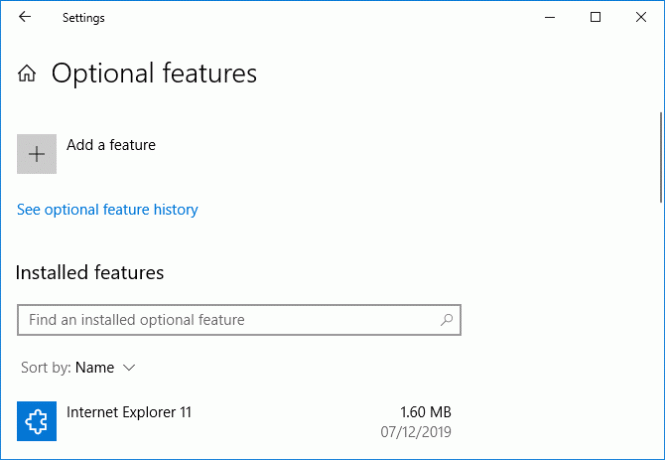
Listan här visar alla dina Installerade funktioner. Om du inte har tagit bort något tidigare, borde det redan finnas några här som Notepad och Microsoft Paint.
Du kan använda Sortera efter rullgardinsmeny för att beställa listan efter namn, Installationsstorlek, och Installationsdatum.
Om du inte använder en funktion och vill rensa lite lagringsutrymme kan du välja den i listan och klicka på Uninstall.
Ovanför listan kan du klicka på Se valfri funktionshistorik för att se en post om när saker installerades och avinstallerades.
Klicka på om du vill lägga till en valfri funktion Lägg till en funktion. Detta öppnar ett fönster där du kan kryssa i rutan för alla funktioner du vill installera. Du kan klicka på en funktion för att se en kort beskrivning av vad den är. När du är redo klickar du på Installera.
Du kommer att märka att många av funktionerna på den här listan är språkpaket. Detta är så att du kan visa menyer, dialogrutor och appar och webbplatser som stöds på det språket. Ditt primära språk borde ha installerats tillsammans med Windows 10, men här kan du lägga till alternativ om så önskas.
Hur du aktiverar valfria Windows 10-funktioner i kontrollpanelen
För att få åtkomst till Windows 10 valfria funktioner i Kontrollpanelen, gör du en systemsökning efter Slår på eller av egenskaper i Windows och välj relevant resultat.
Alternativt, tryck på Windows-tangent + R för att öppna Run, input Valfria funktioneroch klicka OK.
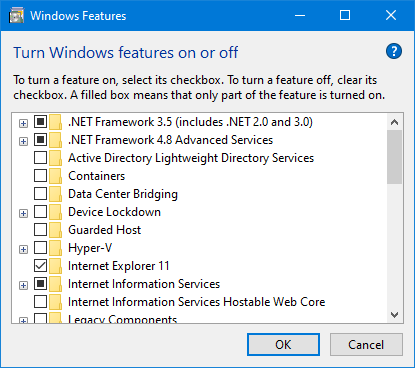
För att aktivera en funktion markerar du rutan bredvid. Om rutan har svart fyllning betyder det att endast en del av funktionen är aktiverad. Klicka på plus ikon för att utöka funktionen, där du kan aktivera och inaktivera specifika element. Om rutan är tom betyder det att funktionen är inaktiverad.
När du har gjort dina ändringar klickar du på OK för att rädda dem. Datorn kan behöva starta om för att tillämpa ändringarna.
Förklara valfria Windows 10-funktioner
Här är några av de valfria funktioner som finns tillgängliga i Windows 10 och vad de gör:
- .NET Framework 3.5 (inkluderar .NET 2.0 och 3.0) och .NET Framework 4.8 Avancerade tjänster: Stöd för applikationer som använder dessa versioner av .NET-ramverket.
- behållare: Tillhandahåller tjänster och verktyg för att skapa och hantera Windows Server Containers.
- Enhetslåsning: Skydda mot frekvensomriktare, ha en omärkt startskärm och filtrera tangentbordslag - designade för maskiner i offentliga inställningar.
- Bevakad värd: Konfigurera skyddade värdar och kör virtuella datorer på en server.
- Hyper-V: Tjänster och hanteringsverktyg för att köra virtuella maskiner.
- Internet Explorer 11: Microsofts webbläsare, sedan ersatt av Edge.
- Matematisk erkännande: Inmatningspanelen för matematik är ett verktyg som konverterar handskriven matematik till digital text.
- Microsoft Paint: Grundläggande bildredigeringsprogram.
- Microsoft Print to PDF: Exportera en fil till PDF-format.
- Microsoft Quick Assist: Ett verktyg som tillåter Microsofts support att ansluta till din enhet och se din skärm.
- Microsoft WebDriver: Automatiserad Microsoft Edge-testning och värd för EdgeHTML-plattformen.
- Anteckningar: Grundläggande vanlig textvisare och redaktör.
- OpenSSH-klient: Klient för säker nyckelhantering och åtkomst till fjärrmaskiner.
- Print Management Console: Hantering av skrivare, skrivardrivrutiner och skrivarservrar.
- Steginspelare: Ta steg med skärmdumpar som du vill dela för felsökning.
- Telnet-klient: Ett kommandoradsverktyg för att fjärrhantera ett annat system. Det är inte säkert, så använd det inte såvida du inte vet vad du gör.
- TFTP-klient: Ett kommandoradsverktyg för att överföra filer med Trivial File Transfer Protocol. Osäker och föråldrad, så använd inte om du inte behöver.
- Windows Fax och skanning: Integrerad fax- och skanningsapplikation.
- Windows Hello Face:Windows Hello är Windows 10s biometriska inloggning Hur fungerar Windows Hello och hur aktiverar jag det?Vill du ha säker lösenordsfri åtkomst till din dator? Windows Hello kan göra det, men först måste du konfigurera det. Läs mer .
- Windows mediaspelare: Microsofts gamla ljud- och videospelare.
- Windows PowerShell 2.0: Liknar Command Prompt, men mer avancerad och möjliggör automatisering av uppgifter.
- Windows PowerShell integrerad skriptmiljö: En grafisk redaktör för PowerShell-skript.
- Windows TIFF IFilter: Indexera och söka efter taggade bildfilformatfiler (TIFF) med hjälp av OCR (Optical Character Recognition).
- Trådlös skärm: Låter andra enheter trådlöst projicera till din dator.
- Anteckningsblock: En textredigerare något mer avancerad än Notepad.
- XPS Viewer: Läs, kopiera, skriva ut, signera och ange behörigheter för XPS-dokument.
Windows 10 lägger alltid till nya funktioner
Det är allt du behöver veta om Windows 10 och de olika metoderna för att aktivera dess valfria funktioner.
Windows 10 förändras och uppdateras alltid med nya funktioner. För att ta reda på vad det senaste är, här är de bästa funktionerna som finns tillgängliga i den senaste Windows 10-uppdateringen De bästa nya Windows 10-funktionerna i maj 2020-uppdateringenHär är alla de bästa nya funktionerna i de senaste uppdateringarna av Windows 10. Läs mer .
Affiliate Disclosure: Genom att köpa de produkter vi rekommenderar hjälper du att hålla webbplatsen vid liv. Läs mer.
Joe föddes med ett tangentbord i händerna och började omedelbart skriva om teknik. Han har en BA (Hons) i företag och är nu en frilansförfattare på heltid som tycker om att göra teknik enkelt för alla.


